Apple ID parooli lähtestamine: 6 selgitust
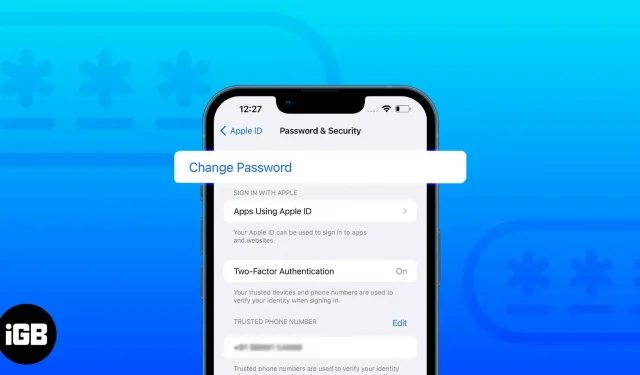
Apple ID on kõigi Apple’i riist- ja tarkvarateenuste võti. Ja see võti on kaitstud parooliga, mida teate ainult teie! Põhjuseid, miks peate Apple ID parooli lähtestama, võib olla palju. Põhjuseks võib olla see, et teie parool oli rikutud või liiga raskesti meeldejääv. Üldreeglina muutke turvalisuse huvides aeg-ajalt oma Apple ID parooli.
Mõlemal juhul peate teadma, kuidas lähtestada oma Apple ID parool iPhone’is, iPadis, Apple Watchis või Macis. Ja kui te ei tea, kuidas, lugege kaasa, et teada saada.
- Apple ID parooli lähtestamine iPhone’is ja iPadis
- Apple ID parooli lähtestamine Macis
- Lähtestage Apple ID parool Apple Watchist
- Lähtestage oma Apple ID parool võrgus
- Lähtestage oma Apple ID parool teisest seadmest Apple’i toe kaudu
- Apple ID parooli muutmiseks külastage Apple Store’i
Apple ID parooli lähtestamine iPhone’is ja iPadis
- Avage Seaded ja puudutage Apple ID bännerit.
- Klõpsake “Parool ja turvalisus”.
- Valige Muuda parooli.
- Kui küsitakse, sisestage oma iPhone’i või iPadi pääsukood.
- Sisestage oma uus parool kaks korda ja klõpsake nuppu Muuda.
Saate kasutada samu samme isegi siis, kui olete oma praeguse Apple ID parooli unustanud.
Apple ID parooli lähtestamine Macis
- Klõpsake Apple’i logol.
- Valige Süsteemieelistused. MacOS Ventura puhul on see Süsteemieelistused.
- Valige Apple ID. MacOS Venturas peate klõpsama Apple ID bänneril.
- Valige Parool ja turvalisus.
- Klõpsake nuppu Muuda parooli. Võimalik, et peate veidi ootama.
- Kui küsitakse, sisestage oma Maci parool.
- Kinnitamiseks sisestage oma uus parool kaks korda.
- Kinnitamiseks klõpsake nuppu Muuda.
Märge. Kui kasutate macOS Mojave’i või varasemat versiooni, klõpsake iCloud → Konto teave → Turvalisus → Lähtesta parool.
Saate järgida samu samme isegi siis, kui te ei mäleta oma praegust parooli.
Lähtestage Apple ID parool Apple Watchist
- Avage Apple Watchis Seaded.
- Puudutage oma Apple ID-d.
- Nüüd klõpsake “Parool ja turvalisus”.
- Valige Muuda parooli.
- Teil võidakse paluda sisestada teie Apple’i seadmetele saadetud kood.
- Seejärel sisestage oma praegune parool.
- Seejärel sisestage uus parool.
- Kinnitage uus parool, sisestades selle uuesti.
- Kinnitamiseks klõpsake nuppu “Muuda”.
Kuidas oma Apple ID parooli võrgus lähtestada
- Külastage brauseris saiti AppleID.Apple.com .
- Logige sisse oma Apple ID-ga. Sisselogimiseks märkige ruut “Jäta mind meelde”.
- Valige sisselogimine ja turvalisus ja klõpsake nuppu Parool.
- Sisestage oma praegune parool.
- Seejärel sisestage uus parool.
- Seejärel sisestage kinnitamiseks uus parool uuesti.
- Kinnitamiseks klõpsake nuppu “Muuda parooli”.
Lähtestage oma Apple ID parool teisest seadmest Apple’i toe kaudu
Kui teil pole juurdepääsu ühelegi oma Apple’i tootele või kui arvate, et kellelgi on teie seadmed ja parool, peate kiiresti abi saama oma sõpradelt või perelt ja järgima neid samme.
- Installige oma iPhone’i Apple’i tugirakendus . Võite kasutada ka iPadi või iPod touchi, milles töötab iOS 12 või uuem.
- Kerige alla ja klõpsake nuppu Lähtesta parool.
- Valige teine Apple ID ja järgige juhiseid. Kui teie ID on juba olemas, valige see ja klõpsake nuppu Jätka.
- Sisestage oma Apple ID ja parool.
- Sisestage mis tahes seotud number ja klõpsake nuppu Valmis.
- Klõpsake nuppu Edasi.
- Valige üks järgmistest valikutest.
- Valmis: pärast selle valiku valimist saadetakse parooli lähtestamise link mis tahes teie seadmesse. Valige see suvand, kui teil on seadmele juurdepääs. Kui olete selle valiku teinud, järgige Apple ID parooli lähtestamiseks juhiseid.
- Kas te ei pääse oma Apple’i seadmetele juurde? Parooli lähtestamise jätkamiseks selles seadmes. Kui valite selle, liikuge edasi.
- Valige Saada kood usaldusväärsele numbrile.
- Sisestage kinnituskood.
- Nüüd sisestage selle iPhone’i parool, kuhu olete oma Apple ID-ga sisse logitud. Kui olete oma iPhone’i pääsukoodi unustanud, on meil üksikasjalik juhend selle lähtestamiseks.
- Järgmisena sisestage uus parool.
- Kinnitamiseks sisestage parool uuesti.
- Kinnitamiseks klõpsake nuppu “Järgmine”.
Apple ID parooli muutmiseks külastage Apple Store’i
Milline? Kas keegi pole nõus teile oma iPhone’i Apple ID parooli lähtestamiseks andma? Noh, elus tuleb mõnikord üksi võidelda. Kuid ärge kaotage lootust; kui teiega pole kedagi, on teil Apple’i tugi (Apple’i toodete, mitte eluga seotud probleemide puhul). Võite külastada lähimat Apple Store’i ja saada sealt abi.
Pidage meeles, et vajate konto taastamise kontakti, et nad saaksid aidata teil parooli lähtestada.
Muutke oma lapse Apple ID parooli
Lisaks Apple ID parooli muutmisele saate muuta ka oma lapse Apple ID parooli, kui lisasite ta perekonna jagamise kaudu.
- Avage Seaded → Apple ID.
- Klõpsake valikul Pere ja valige oma lapse konto.
- Nüüd klõpsake “Muuda (lapse) parooli”.
- Järgmisena sisestage uus parool.
Pidage meeles, et see funktsioon töötab ainult nende jaoks, kes on juba oma Apple ID-s perekonna jagamise seadistanud.
Mida teha, kui unustasite oma Apple ID parooli?
Kõik ülaltoodud meetodid on kasulikud, kui teate oma praegust parooli. Kuid kui teil on muutlik mälu, nagu mina, mis unustab parooli kergesti, külastage selle probleemi lahendamiseks ametlikku lehte .
Oleme juba maininud juhiseid, mida teha, kui teil juba on iPhone või Mac. Kui unustasite oma Apple ID parooli uude seadmesse, peate tegema järgmist.
Uuel seadmel
Toodi sisse uus Apple’i seade ja kui kavatsesite oma Apple ID-ga sisse logida, mäletasite, et unustasite oma Apple ID parooli (saatuse iroonia). Ära paanitse; sisestage oma Apple ID ja klõpsake nuppu Unustasite oma Apple ID või parooli? valikut ja järgige ekraanil kuvatavaid juhiseid.
KKK
Jah. Kui olete oma Apple ID parooli muutnud, kajastub see kõigis teistes seadmetes, kuhu see on sisse logitud, kuna see on iCloudiga lingitud.
Sõltuvalt meetodist saate oma Apple ID parooli lähtestada 5–15 minuti jooksul.
Kui olete seda kutset näinud, võib Apple olla mures teie konto turvalisuse pärast ja saatis selle kutse turvakaalutlustel.
See on kõik!
Meie kiires elus on loomulik unustada selliseid asju nagu Apple ID parool, GF/BF sünnipäeva kuupäev, projektide tähtajad ja palju muud. Kuigi mul on lahendus esimesele, peaksite välja mõtlema, kuidas teisi probleeme lahendada. Lisaks kaitseb Apple ID parooli perioodiline lähtestamine teie kontot häkkimiste, pahatahtlike rakenduste ja veebisaitide eest. Kui teil on endiselt kahtlusi või küsimusi, andke mulle kommentaarides teada.



Lisa kommentaar